Excel表中如何使用表单控件
来源:网络收集 点击: 时间:2024-03-11【导读】:
在用Excel制作表格时,制作好了一个数据表,有时需要使用使用表单控件来丰富表格的使用功能,这里可以用软件自带的表单控件。那么,Excel表中如何使用表单控件呢?大家参考以下几步,很快可以在Excel表中使用表单控件了。方法/步骤1/6分步阅读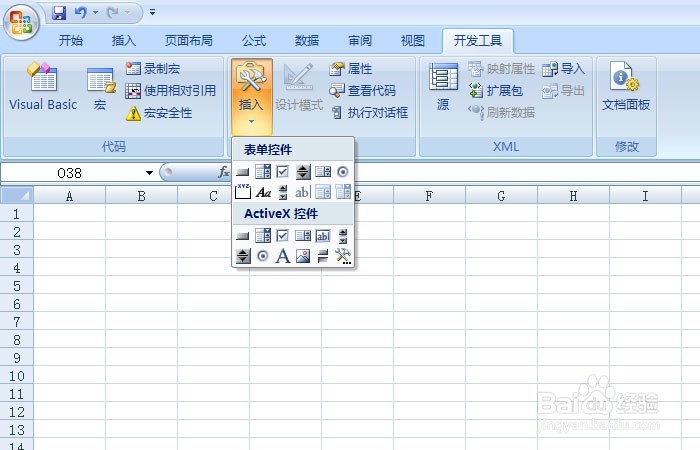 2/6
2/6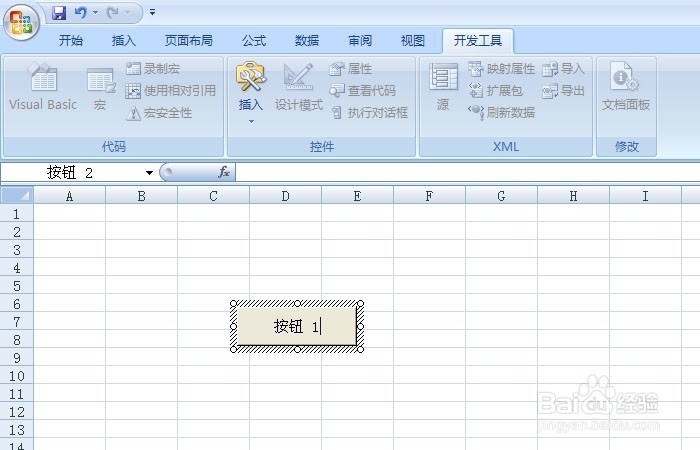 3/6
3/6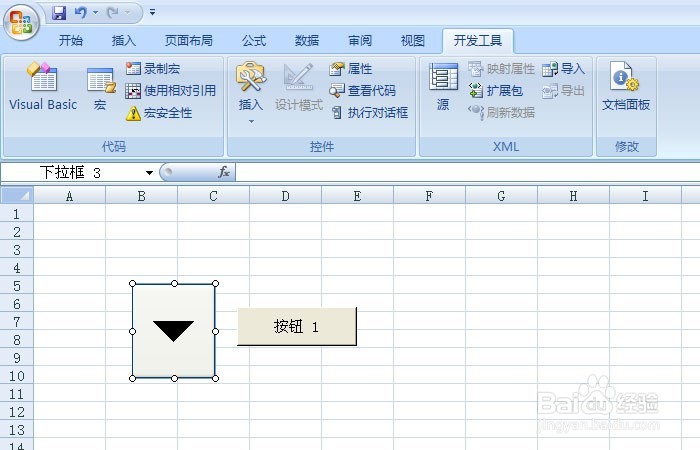 4/6
4/6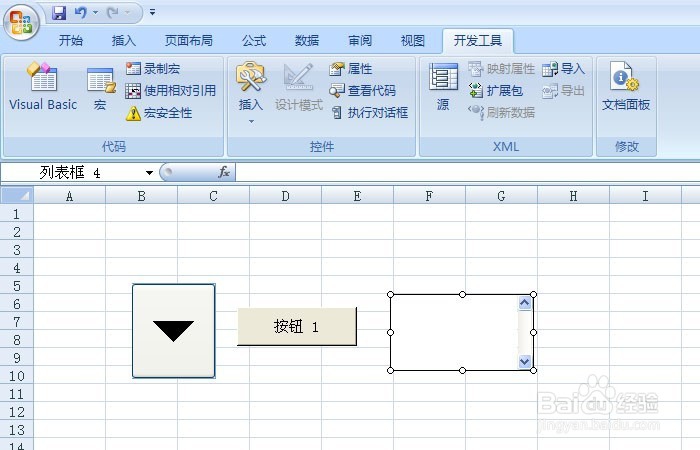 5/6
5/6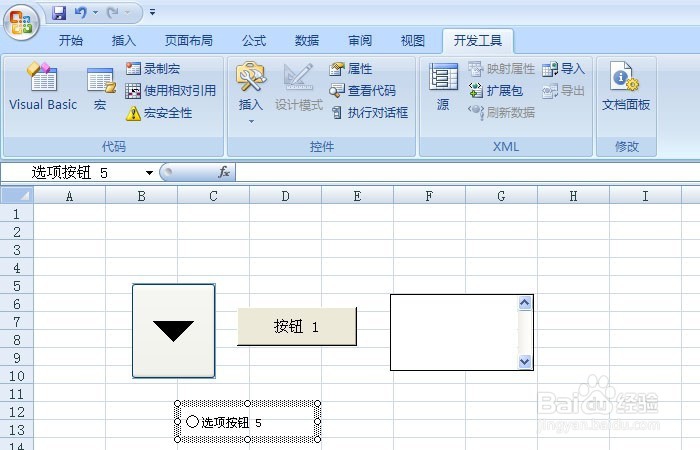 6/6
6/6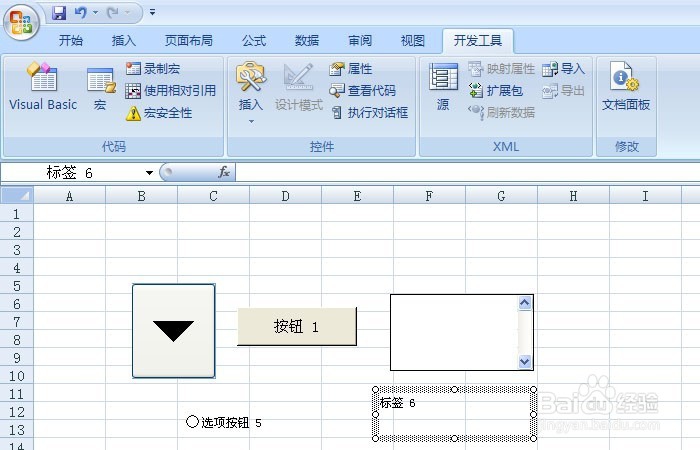 EXCEL软件EXCEL学习EXCEL教学表单控件
EXCEL软件EXCEL学习EXCEL教学表单控件
打开一个Excel的文件,选中一个单元格,然后鼠标左键单击菜单【插入】【表单控件】【控件列表】,如下图所示。
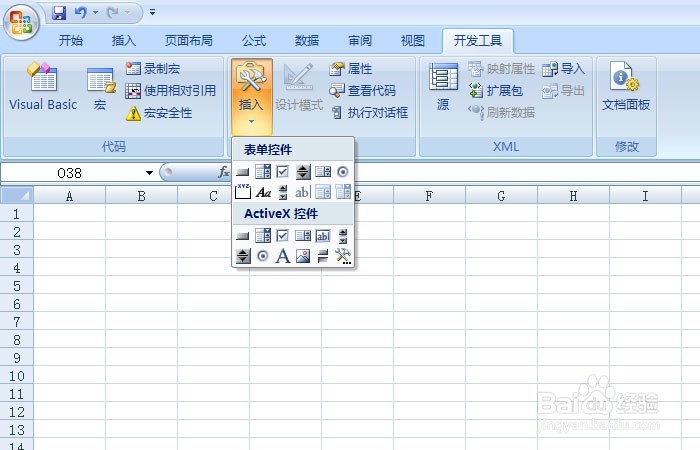 2/6
2/6鼠标左键选择一个【按钮表单控件】,在excel表格中绘制出该控件,可拖动控件四周节点控制大小,也可移动位置,如下图所示。
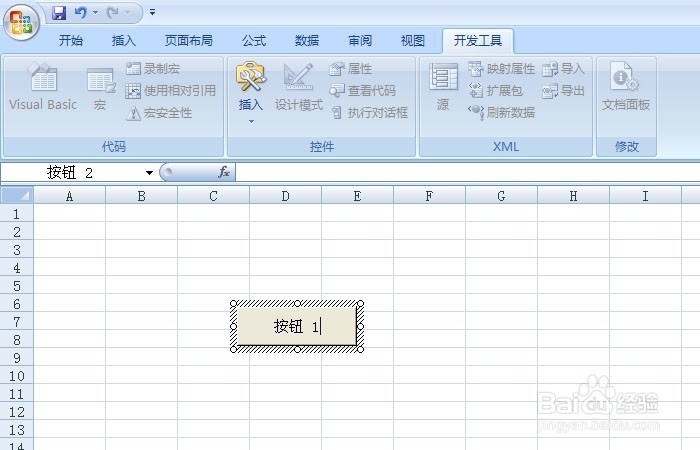 3/6
3/6鼠标左键选择一个【下拉框表单控件】,在excel表格中绘制出该控件,可拖动控件四周节点控制大小,也可移动位置,如下图所示。
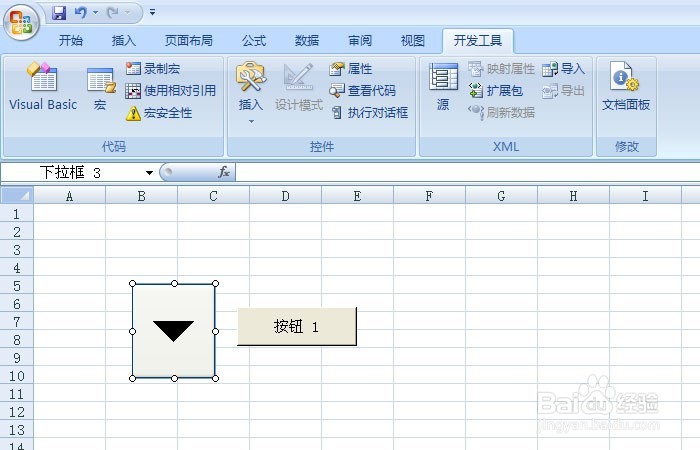 4/6
4/6鼠标左键选择一个【列表框控件】,在excel表格中绘制出该控件,可拖动控件四周节点控制大小,也可移动位置,如下图所示。
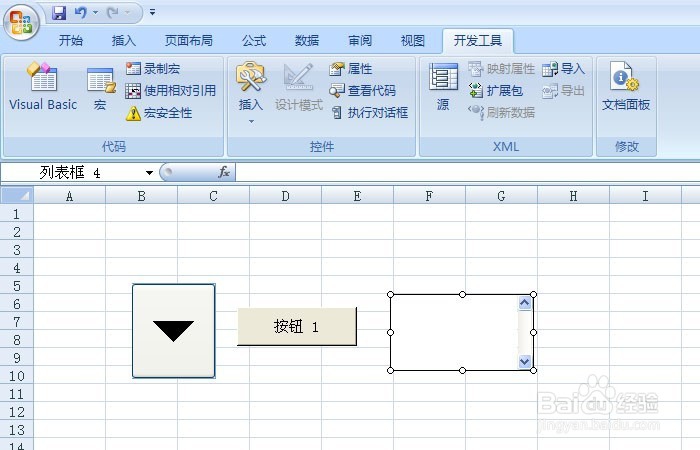 5/6
5/6鼠标左键选择一个【选项按钮控件】,在excel表格中绘制出该控件,可拖动控件四周节点控制大小,也可移动位置,如下图所示。
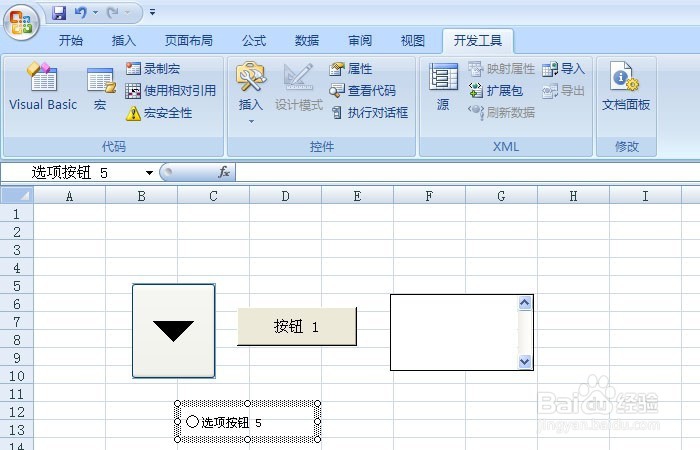 6/6
6/6鼠标左键选择一个【标签控件】,在excel表格中绘制出该控件,可拖动控件四周节点控制大小,也可移动位置,如下图所示。
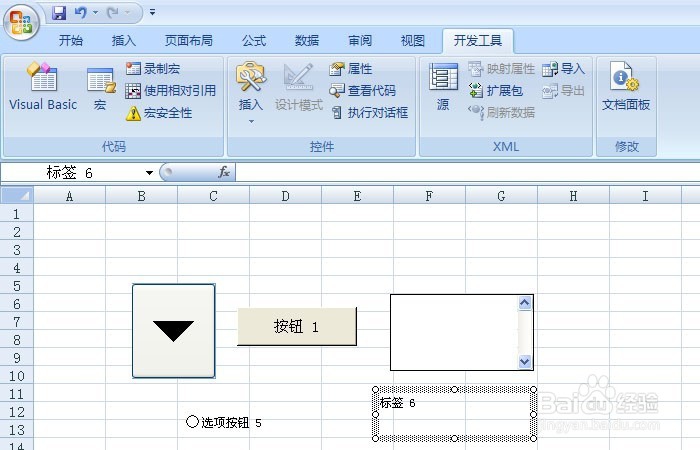 EXCEL软件EXCEL学习EXCEL教学表单控件
EXCEL软件EXCEL学习EXCEL教学表单控件 版权声明:
1、本文系转载,版权归原作者所有,旨在传递信息,不代表看本站的观点和立场。
2、本站仅提供信息发布平台,不承担相关法律责任。
3、若侵犯您的版权或隐私,请联系本站管理员删除。
4、文章链接:http://www.1haoku.cn/art_320010.html
上一篇:支付宝医保怎么取消绑定
下一篇:怎么给空调扇加冰,空调扇加冰加湿教程
 订阅
订阅